win7ie图标无法删除怎么办?win7系统自带的比较老的浏览器之一存在ie浏览器,现在有些小伙伴们喜欢用别的浏览器进行上网,想要把桌面上的ie图标删除却发现无法删除,那要怎么办呢?还不清楚的小伙伴们,快跟着小编一起来看看ie图标无法删除的解决方法吧!
win7ie图标无法删除的解决方法
1、在键盘上同时按下【win】+【R】打开运行,输入【regedit】,打开注册表。
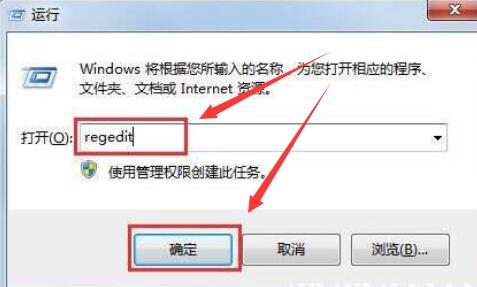
2、然后依次展开注册表中的文件: 【HKEY_LOCAL_MACHINESOFTWAREMicrosoftWindowsCurrentVersionExplorerDesktopNameSpace】。
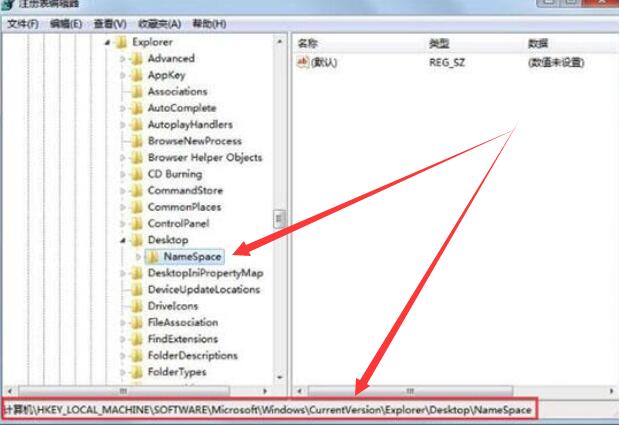
3、然后点击注册表左上角的【文件】-【导出】,将注册表文件保存到桌面上,其后缀名是【.reg】。
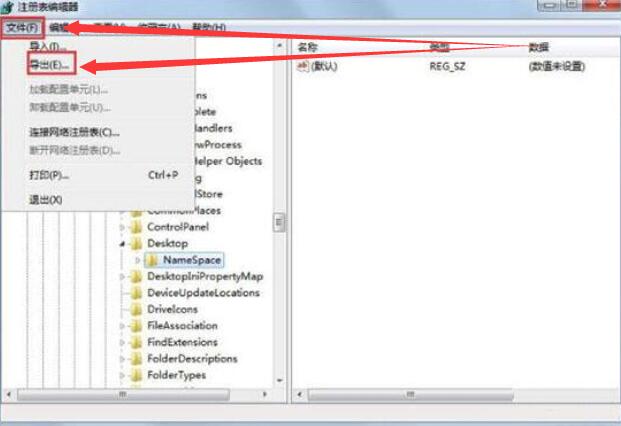
4、然后使用记事本的方式打开这个文件,【CTRL+F】查找,查询这个【Internet Explorer】。记住上面这一段【B416D21B-3B22-B6D4-BBD3-BBD452DB3D5B】。
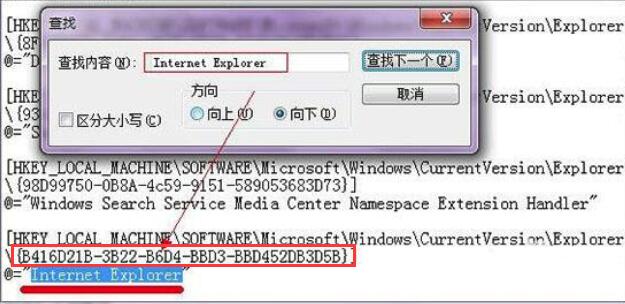
5、然后在注册表中找到和这个文件夹,将其中的文件删除就行了。
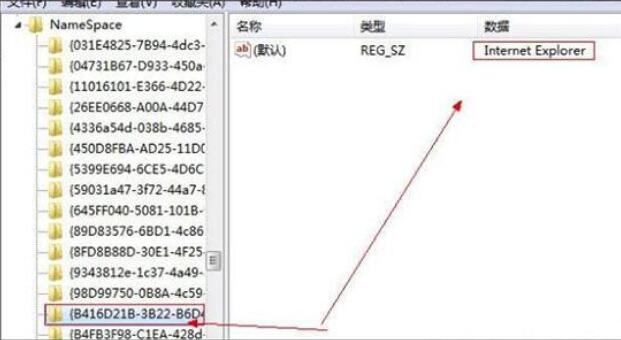
以上就是win7ie图标无法删除的解决方法,希望能够帮助到大家呀!